Manuel du propriétaire | Compaq G USB HP 2101NW Manuel utilisateur
PDF
Télécharger
Document
Serveur d’impression sans fil G USB HP 2101nw Guide de l'utilisateur © Copyright 2008 Hewlett-Packard Development Company, L.P. Avis de la société Hewlett-Packard Company Les informations contenues dans ce document sont sujettes à modification sans préavis. Tous droits réservés. La reproduction, l'adaptation ou la traduction de ce document dans une autre langue sans l’autorisation écrite préalable de Hewlett-Packard est interdite, ou autorisée conformément aux lois relatives au copyright. Les garanties couvrant les produits et services HP sont énoncées exclusivement dans la documentation accompagnant ces produits et services. Aucun élément du présent document ne peut être interprété comme constituant une garantie supplémentaire. HP ne pourra être tenu responsable d'aucune erreur technique, de rédaction ou d'omission contenue dans le présent document. Sommaire 1 Bienvenue 2 Configuration de votre serveur d'impression Connexion à un réseau sans fil existant. . . . . . . . . . . . . . . . . . . . . . . . . . . . . . . . . . . . . . . . . . . . . . . . . . . . . . . . . . 7 Windows. . . . . . . . . . . . . . . . . . . . . . . . . . . . . . . . . . . . . . . . . . . . . . . . . . . . . . . . . . . . . . . . . . . . . . . . . . . . 7 Installation du logiciel du serveur d'impression . . . . . . . . . . . . . . . . . . . . . . . . . . . . . . . . . . . . . . . 7 Installation du logiciel de l'imprimante et connexion à l'imprimante. . . . . . . . . . . . . . . . . . . . . . . . . 7 Mac . . . . . . . . . . . . . . . . . . . . . . . . . . . . . . . . . . . . . . . . . . . . . . . . . . . . . . . . . . . . . . . . . . . . . . . . . . . . . . . 8 Installation du logiciel du serveur d'impression . . . . . . . . . . . . . . . . . . . . . . . . . . . . . . . . . . . . . . . 8 Installation du logiciel de l'imprimante et connexion à l'imprimante. . . . . . . . . . . . . . . . . . . . . . . . . 8 Connexion à l'imprimante à l'aide du Gestionnaire de connexion Windows. . . . . . . . . . . . . . . . . . . . . . . . . . . . . . . . . . . . . Mac . . . . . . . . . . . . . . . . . . . . . . . . . . . . . . . . . . . . . . . . Connexion directe à l'ordinateur sans réseau existant. . . . . . . . . Windows. . . . . . . . . . . . . . . . . . . . . . . . . . . . . . . . . . . . . . . . . . . . . . . . . . . . . . . . . . . . . . . . . . . . . . . . . . . . . . . . . . . . . . . . . . . . . . . . . . . . . . . . . . . . . . . . . . . . . . . . . . . . . . . . . . . . . . . . . . . . . . . . . . . ..... ..... ..... ..... ..... ..... ..... ..... ..... ..... . . . . . . . . . . . . . . . . . . . . . . . . . . . . . . . . . . . 9 9 9 9 9 Installation du logiciel du serveur d'impression . . . . . . . . . . . . . . . . . . . . . . . . . . . . . . . . . . . . . . . 9 Installation du logiciel de l'imprimante et connexion à l'imprimante. . . . . . . . . . . . . . . . . . . . . . . . 10 Mac . . . . . . . . . . . . . . . . . . . . . . . . . . . . . . . . . . . . . . . . . . . . . . . . . . . . . . . . . . . . . . . . . . . . . . . . . . . . . . 10 Installation du logiciel du serveur d'impression . . . . . . . . . . . . . . . . . . . . . . . . . . . . . . . . . . . . . . 10 Installation du logiciel de l'imprimante et connexion à l'imprimante. . . . . . . . . . . . . . . . . . . . . . . . 11 3 Utilisation du serveur d'impression Utilisation du Gestionnaire de connexion . . . . . . . . Accès au Gestionnaire de connexion . . . . . . . . Icônes du Gestionnaire de connexion . . . . . . . . Annuler une tâche d'impression . . . . . . . . . . . . Sélectionner une imprimante . . . . . . . . . . . . . . Redémarrer le Gestionnaire de connexion . . . . . Utilisation de la configuration avancée . . . . . . . . . . ....... ....... ....... ....... ....... ....... ....... ....... ....... ....... ....... ....... ....... ....... ....... ....... ....... ....... ....... ....... ....... ........ ........ ........ ........ ........ ........ ........ ....... ....... ....... ....... ....... ....... ....... ... ... ... ... ... ... ... . . . . . . . . . . . . . . . . . . . . . . . . . . . . . . . . . . . . . . . . . . . . . . . . . . . . . . . . 13 13 13 13 14 14 14 4 Dépannage Le serveur d'impression n'est pas reconnu pendant l'installation.. . . . . . . . . . . . . . . . . . . . . . . . . . 17 Il est possible d'imprimer à partir de la plupart des applications logicielles mais le logiciel HP (Directeur HP ou Centre de solutions HP) semble ne pas fonctionner (il est impossible de scanner ou de lire des cartes mémoires) . . . . . . . . . . . . . . . . . . . . . . . . . . . . 17 L'installation est terminée mais il est toujours impossible d'imprimer. . . . . . . . . . . . . . . . . . . . . . . . 18 5 Informations techniques Caractéristiques . . . . . . . . . . . . . . . . . . . . . . . . . . . . . . . . . . . . . . . . . . . . . . . . . . . . . . . . . . . . . . . . . . . . . Programme écologique et de valorisation des matériaux . . . . . . . . . . . . . . . . . . . . . . . . . . . . . . . . . . . . . . . . . Protection de l'environnement. . . . . . . . . . . . . . . . . . . . . . . . . . . . . . . . . . . . . . . . . . . . . . . . . . . . . . . . . Matières plastiques . . . . . . . . . . . . . . . . . . . . . . . . . . . . . . . . . . . . . . . . . . . . . . . . . . . . . . . . . . . . . . . . Fiches techniques de sécurité MSDS . . . . . . . . . . . . . . . . . . . . . . . . . . . . . . . . . . . . . . . . . . . . . . . . . . . . Programme de recyclage du matériel . . . . . . . . . . . . . . . . . . . . . . . . . . . . . . . . . . . . . . . . . . . . . . . . . . . Déclaration de garantie limitée . . . . . . . . . . . . . . . . . . . . . . . . . . . . . . . . . . . . . . . . . . . . . . . . . . . . . . . . . . Informations légales . . . . . . . . . . . . . . . . . . . . . . . . . . . . . . . . . . . . . . . . . . . . . . . . . . . . . . . . . . . . . . . . . . Evacuation des équipements usagés par les utilisateurs dans les foyers privés au sein de l'Union européenne . Numéro d'identification de modèle réglementaire. . . . . . . . . . . . . . . . . . . . . . . . . . . . . . . . . . . . . . . . . . . Déclaration de la FCC. . . . . . . . . . . . . . . . . . . . . . . . . . . . . . . . . . . . . . . . . . . . . . . . . . . . . . . . . . . . . . Avis pour les utilisateurs au Brésil . . . . . . . . . . . . . . . . . . . . . . . . . . . . . . . . . . . . . . . . . . . . . . . . . . . . . . Avis pour les utilisateurs en Argentine . . . . . . . . . . . . . . . . . . . . . . . . . . . . . . . . . . . . . . . . . . . . . . . . . . . Avis pour les utilisateurs en Indonésie . . . . . . . . . . . . . . . . . . . . . . . . . . . . . . . . . . . . . . . . . . . . . . . . . . . Avis pour les utilisateurs en Corée. . . . . . . . . . . . . . . . . . . . . . . . . . . . . . . . . . . . . . . . . . . . . . . . . . . . . . Avis pour les utilisateurs au Japon. . . . . . . . . . . . . . . . . . . . . . . . . . . . . . . . . . . . . . . . . . . . . . . . . . . . . . Avis pour les utilisateurs au Mexique. . . . . . . . . . . . . . . . . . . . . . . . . . . . . . . . . . . . . . . . . . . . . . . . . . . . Avis pour les utilisateurs au Pakistan . . . . . . . . . . . . . . . . . . . . . . . . . . . . . . . . . . . . . . . . . . . . . . . . . . . . .... .... .... .... .... .... .... .... .... .... .... .... .... .... .... .... .... .... Sommaire 19 19 19 19 19 19 20 21 21 21 21 22 22 22 22 22 22 22 3 Sommaire Contenu de la boîte . . . . . . . . . . . . . . . . . . . . . . . . . . . . . . . . . . . . . . . . . . . . . . . . . . . . . . . . . . . . . . . . . . . . . . . 5 Voyants et ports du serveur d'impression . . . . . . . . . . . . . . . . . . . . . . . . . . . . . . . . . . . . . . . . . . . . . . . . . . . . . . 6 Avis pour les utilisateurs en Russie . . . . . . . . . . . . . . Avis pour les utilisateurs à Singapour. . . . . . . . . . . . Avis pour les utilisateurs en Afrique du Sud . . . . . . . Avis pour les utilisateurs aux Etats-Unis. . . . . . . . . . . Avis pour les utilisateurs au Canada . . . . . . . . . . . . Avis légal pour l'Union européenne. . . . . . . . . . . . . Avis pour les utilisateurs à Taiwan . . . . . . . . . . . . . . Avis pour les utilisateurs en Chine. . . . . . . . . . . . . . . . . Déclaration de conformité . . . . . . . . . . . . . . . . . . . . . . 4 Sommaire ....... ....... ....... ....... ....... ....... ....... ....... ....... ....... ....... ....... ....... ....... ....... ....... ....... ....... ....... ....... ....... ....... ....... ....... ....... ....... ....... ........ ........ ........ ........ ........ ........ ........ ........ ........ ...... ...... ...... ...... ...... ...... ...... ...... ...... . . . . . . . . . . . . . . . . . . . . . . . . . . . . . . . . . . . . . . . . . . . . . . . . . . . . . . . . . . . . . . . . . . . . . . . . . . . . . . . . . 23 23 23 23 23 24 24 25 26 1 Bienvenue Nous vous félicitons d'avoir acheté le serveur d’impression sans fil G USB. Ce serveur d'impression a pour but de fournir une solution sans fil simple et efficace pour la connexion de votre imprimante HP ou de votre imprimante multifonction. Vous pouvez imprimer avec les imprimantes HP prises en charge. Avec les périphériques Tout-en-un, vous pouvez également imprimer, numériser et faxer des documents (si votre périphérique est équipé de la fonction télécopie). Bienvenue Contenu de la boîte Le Serveur d’impression sans fil G comprend les éléments suivants. 1 Serveur d'impression 2 Cordon d'alimentation du serveur d'impression 3 Câble USB pour le serveur d'impression 4 Câble de configuration micro USB 5 CD logiciel du serveur d'impression 6 Guide de configuration HP Lorem Ipsum Dolar Start Here! Démarrer ici Iniziare da qui Erste Schritte Empiece en este punto Comece aqui! Begin hier! Rozpocznij tutaj! Начните отсюда! ⬅ℸᓔྟʽ 겑녆 เริ่มต้นใช้งาน ࠌشԵ॰Μ Contenu de la boîte 5 Voyants et ports du serveur d'impression 6 1 2 3 Voyant d'alimentation (vert) Voyant sans fil (bleu) Voyant d'avertissement (orange) 4 5 6 Connecteur d'alimentation Port USB Port micro USB pour câble de configuration Les significations des schémas des voyants sont les suivantes. 6 Alimentation Sans fil Avertissement Hors tension Eteint Eteint Eteint Sous tension Allumé Eteint Eteint Prêt Allumé Allumé Eteint Transmission de données Allumé Clignotant Eteint Aucune imprimante connectée Allumé Allumé Clignotant Erreur Allumé Allumé ou éteint Allumé Bienvenue Configuration de votre serveur d'impression Configuration de votre serveur d'impression 2 Si vous égarez votre guide de configuration, vous pouvez utiliser ces instructions pour effectuer une configuration de base de votre serveur d'impression. Au cours de l'installation initiale, vous connecterez temporairement le serveur d'impression à l'ordinateur à l'aide du câble de configuration micro USB. Connexion à un réseau sans fil existant Si vous disposez déjà d'un réseau sans fil, suivez ces instructions connecter votre imprimante au un réseau sans fil à l'aide du serveur d’impression sans fil USB. Windows Installation du logiciel du serveur d'impression IMPORTANT : Ne connectez pas le serveur d'impression à l'imprimante avant que le logiciel vous y invite. 1. Assurez-vous que votre ordinateur est connecté au réseau. ASTUCE : Connectez votre PC au réseau sans fil pour simplifier la procédure de configuration. 2. 3. 4. 5. 6. 7. Fermez tous les autres programmes en cours, particulièrement les logiciels HP tels que le Centre de solutions HP, Toolbox ou le Directeur HP. Insérez le CD du serveur d’impression sans fil. Cliquez sur Installer pour installer le logiciel. Suivez les instructions qui s'affichent à l'écran. Lorsque l'instruction « Connectez le serveur d'impression à l'ordinateur » s'affiche, connectez-le à l'aide du câble de configuration muni d'un connecteur micro USB. Branchez le cordon d'alimentation du serveur d'impression. Après quelques secondes, l'ordinateur détecte le serveur d'impression ; vous pouvez alors cliquer sur Suivant. Suivez les instructions qui s'affichent à l'écran. REMARQUE : Vous aurez peut-être besoin du SSID et du mot de passe de votre réseau. Si tel est le cas, vous les obtiendrez auprès de la personne ayant configuré votre réseau. 8. 9. 10. 11. A l'invite du logiciel, déconnectez le câble de configuration du serveur d'impression, puis cliquez sur Suivant. Connectez le serveur d'impression à l'imprimante à l'aide du câble USB standard. Assurez-vous que l'imprimante et le serveur d'impression sont tous deux sous tension. Après quelques secondes, l'ordinateur détecte l'imprimante ; vous pouvez alors cliquer sur Suivant. Cliquez sur Terminer pour terminer l'installation. ASTUCE : Assurez-vous que la case « Pour de meilleurs résultats, assurez-vous que les utilisateurs ont facilement accès à l'imprimante. » est cochée. Si cette case n'est pas cochée, seul l'administrateur peut redémarrer l'imprimante si elle s'interrompt en cas de manque de papier ou pour une autre raison. Installation du logiciel de l'imprimante et connexion à l'imprimante Si le logiciel de l'imprimante est déjà installé sur l'ordinateur, reportez-vous à la section « Connexion à l'imprimante à l'aide du Gestionnaire de connexion » page 9. S'il est nécessaire d'installer le logiciel de l'imprimante, suivez les instructions ci-dessous. 1. 2. Conservez la connexion entre l'imprimante et le serveur d'impression. Insérez le CD de logiciel de l'imprimante ou lancez l'installation du pilote téléchargé. Connexion à un réseau sans fil existant 7 3. Lorsque l'assistant d'installation vous demande de brancher le câble USB, procédez comme suit : a. Cliquez avec le bouton droit de la souris sur l'icône du gestionnaire de connexion dans la barre des tâches (en bas à droite de l'écran). b. Sélectionnez Connexion. L'icône est remplacée par une nouvelle qui indique que la connexion est établie. Mac Installation du logiciel du serveur d'impression IMPORTANT : Ne connectez pas le serveur d'impression à l'imprimante avant que le logiciel vous y invite. 1. Assurez-vous que votre ordinateur est connecté au réseau. ASTUCE : Connectez votre Mac au réseau sans fil pour simplifier la procédure de configuration. 2. 3. 4. 5. 6. 7. 8. Fermez tous les autres programmes en cours, particulièrement les logiciels HP tels que HP Photosmart Studio, le Gestionnaire de périphériques ou le Directeur HP. Insérez le CD du serveur d’impression sans fil. Lancez le CD et cliquez deux fois sur le programme d'installation HP pour installer le logiciel. Suivez les instructions qui s'affichent à l'écran. Si la fenêtre de sélection d'imprimante qui s'affiche est vide, cochez la case Mon périphérique n'apparaît pas dans la liste puis cliquez sur Suivant. Lorsque l'instruction « Connectez le serveur d'impression à l'ordinateur » s'affiche, connectez-le à l'aide du câble de configuration muni d'un connecteur micro USB. Branchez le cordon d'alimentation du serveur d'impression. Après quelques secondes, l'ordinateur détecte le serveur d'impression ; vous pouvez alors cliquer sur Suivant. Suivez les instructions qui s'affichent à l'écran. REMARQUE : Vous aurez peut-être besoin du SSID et du mot de passe de votre réseau. Si tel est le cas, vous les obtiendrez auprès de la personne ayant configuré votre réseau. 9. 10. 11. 12. A l'invite du logiciel, déconnectez le câble de configuration du serveur d'impression, puis cliquez sur Suivant. Connectez le serveur d'impression à l'imprimante à l'aide du câble USB standard. Assurez-vous que l'imprimante et le serveur d'impression sont tous deux sous tension. Après quelques secondes, l'ordinateur détecte l'imprimante ; vous pouvez alors cliquer sur Suivant. Cliquez sur Terminer pour terminer l'installation. ASTUCE : Assurez-vous que la case « Pour de meilleurs résultats, assurez-vous que les utilisateurs ont facilement accès à l'imprimante. » est cochée. Si cette case n'est pas cochée, seul l'administrateur peut redémarrer l'imprimante si elle s'interrompt en cas de manque de papier ou pour une autre raison. Installation du logiciel de l'imprimante et connexion à l'imprimante Si le logiciel de l'imprimante est déjà installé sur l'ordinateur, reportez-vous à la section « Connexion à l'imprimante à l'aide du Gestionnaire de connexion » page 9. S'il est nécessaire d'installer le logiciel de l'imprimante, suivez les instructions ci-dessous. Conservez la connexion entre l'imprimante et le serveur d'impression. 8 1. Assurez-vous que l'imprimante est connectée au réseau. Une coche verte apparaît sur l'icône du Gestionnaire de connexion (voir illustration ci-dessous). 2. Cliquez deux fois sur le programme d'installation HP sur le CD de logiciel de l'imprimante ou le pilote que vous avez téléchargé. Suivez les instructions qui s'affichent à l'écran. Configuration de votre serveur d'impression Connexion à l'imprimante à l'aide du Gestionnaire de connexion Si le logiciel de l'imprimante est déjà installé sur l'ordinateur, suivez les instructions suivantes. 1. Cliquez avec le bouton droit de la souris sur l'icône du gestionnaire de connexion dans la barre des tâches (en bas à droite de l'écran). 2. Cliquez sur Connexion. L'icône est remplacée par une nouvelle qui indique que la connexion est établie. 1. Dans le dock, cliquez sur l'icône du Gestionnaire de connexion. 2. Cliquez sur Connexion. L'icône est remplacée par une nouvelle qui indique que la connexion est établie. Configuration de votre serveur d'impression Windows Mac Connexion directe à l'ordinateur sans réseau existant Même si aucun réseau sans fil n'est configuré, vous pouvez tout de même utiliser la fonction sans fil de votre imprimante. Pour connecter votre imprimante, suivez les instructions suivantes. Windows Installation du logiciel du serveur d'impression 1. 2. 3. 4. 5. 6. 7. 8. 9. Activez la carte radio (carte réseau sans fil) de votre ordinateur. Pour davantage d’informations à ce sujet, consultez la documentation de votre ordinateur. Fermez tous les autres programmes en cours, particulièrement les logiciels HP tels que le Centre de solutions HP, Toolbox ou le Directeur HP. Insérez le CD du serveur d’impression sans fil. Cliquez sur Installer pour installer le logiciel. Suivez les instructions qui s'affichent à l'écran. Lorsque l'instruction « Connectez le serveur d'impression à l'ordinateur » s'affiche, connectez-le à l'aide du câble de configuration muni d'un connecteur micro USB. Branchez le cordon d'alimentation du serveur d'impression. Après quelques secondes, l'ordinateur détecte le serveur d'impression ; vous pouvez alors cliquer sur Suivant. Lorsque l'instruction « Ajout du serveur d'impression sur le réseau » s'affiche, sélectionnez Connexion sans fil directe à l'imprimante sans routeur. Suivez les instructions qui s'affichent à l'écran. Lors de cette étape, vous créez un réseau d'impression sans fil pour votre imprimante. Notez soigneusement le nom du réseau et tout mot de passe que vous créeriez pour votre réseau d'impression. Lorsque l'instruction « Exécuter l'utilitaire de configuration sans fil pour connecter votre PC au réseau _____ » s'affiche, vous devez impérativement lancer l'utilitaire réseau que vous utilisez pour gérer les réseaux sans fil et vous connecter au réseau approprié avant de cliquer sur Suivant. Les instructions suivantes sont valables pour l'utilitaire Windows. a. Cliquez avec le bouton droit de la souris sur l'icône Connexion réseau sans fil dans la barre des tâches (en bas à droite de l'écran) et sélectionnez Afficher les réseaux sans fil disponibles. Connexion à l'imprimante à l'aide du Gestionnaire de connexion 9 b. Sélectionnez le nom du réseau que vous venez de créer, puis cliquez sur Connexion. IMPORTANT : La configuration complète du réseau sans fil peut prendre un certain temps. En cas d'échec, cliquez sur Actualiser. 10. 11. 12. 13. c. Cliquez sur Suivant. A l'invite du logiciel, déconnectez le câble de configuration du serveur d'impression, puis cliquez sur Suivant. Connectez le serveur d'impression à l'imprimante à l'aide du câble USB standard. Assurez-vous que l'imprimante et le serveur d'impression sont tous deux sous tension. Après quelques secondes, l'ordinateur détecte l'imprimante ; vous pouvez alors cliquer sur Suivant. Cliquez sur Terminer pour terminer l'installation. ASTUCE : Assurez-vous que la case « Pour de meilleurs résultats, assurez-vous que les utilisateurs ont facilement accès à l'imprimante. » est cochée. Si cette case n'est pas cochée, seul l'administrateur peut redémarrer l'imprimante si elle s'interrompt en cas de manque de papier ou pour une autre raison. Installation du logiciel de l'imprimante et connexion à l'imprimante Si le logiciel de l'imprimante est déjà installé sur l'ordinateur, reportez-vous à la section « Connexion à l'imprimante à l'aide du Gestionnaire de connexion » page 9. S'il est nécessaire d'installer le logiciel de l'imprimante, suivez les instructions ci-dessous. 1. 2. 3. Conservez la connexion entre l'imprimante et le serveur d'impression. Insérez le CD de logiciel de l'imprimante ou lancez l'installation du pilote téléchargé. Lorsque l'assistant d'installation vous demande de brancher le câble USB, procédez comme suit : a. Cliquez avec le bouton droit de la souris sur l'icône du gestionnaire de connexion dans la barre des tâches (en bas à droite de l'écran). b. Sélectionnez Connexion. L'icône est remplacée par une nouvelle qui indique que la connexion est établie. Mac Installation du logiciel du serveur d'impression IMPORTANT : Ne connectez pas le serveur d'impression à l'imprimante avant que le logiciel vous y invite. 1. 2. 3. 4. 5. 6. 7. 8. 9. 10 Fermez tous les autres programmes en cours, particulièrement les logiciels HP tels que HP Photosmart Studio, le Gestionnaire de périphériques ou le Directeur HP. Insérez le CD du serveur d’impression sans fil. Lancez le CD et cliquez deux fois sur le programme d'installation pour installer le logiciel. Suivez les instructions qui s'affichent à l'écran. Lorsque l'instruction « Connectez le serveur d'impression à l'ordinateur » s'affiche, connectez-le à l'aide du câble de configuration muni d'un connecteur micro USB. Branchez le cordon d'alimentation du serveur d'impression. Après quelques secondes, l'ordinateur détecte le serveur d'impression ; vous pouvez alors cliquer sur Suivant. Lorsque l'instruction « Ajout du serveur d'impression sur le réseau » s'affiche, sélectionnez Connexion sans fil directe à l'imprimante sans routeur. Suivez les instructions qui s'affichent à l'écran. Lors de cette étape, vous créez un réseau d'impression sans fil pour votre imprimante. Notez soigneusement le nom du réseau et tout mot de passe que vous créeriez pour votre réseau d'impression. Lorsque l'instruction « Exécuter l'utilitaire de configuration sans fil pour connecter votre PC au réseau _____ » s'affiche, suivez les instructions suivantes. a. Allumez la borne AirPort de votre Mac. Si nécessaire, consultez les instructions de l'aide Mac Help. b. Cliquez à nouveau sur l'icône et sélectionnez le réseau d'impression sans fil que vous venez de créer. c. Dans la boîte de dialogue du serveur d'impression, cliquez sur Suivant. A l'invite du logiciel, déconnectez le câble de configuration du serveur d'impression, puis cliquez sur Suivant. Configuration de votre serveur d'impression 12. Connectez le serveur d'impression à l'imprimante à l'aide du câble USB standard. Assurez-vous que l'imprimante et le serveur d'impression sont tous deux sous tension. Après quelques secondes, l'ordinateur détecte l'imprimante ; vous pouvez alors cliquer sur Suivant. Cliquez sur Terminer pour terminer l'installation. ASTUCE : Assurez-vous que la case « Pour de meilleurs résultats, assurez-vous que les utilisateurs ont facilement accès à l'imprimante. » est cochée. Si cette case n'est pas cochée, seul l'administrateur peut redémarrer l'imprimante si elle s'interrompt en cas de manque de papier ou pour une autre raison. Installation du logiciel de l'imprimante et connexion à l'imprimante Si le logiciel de l'imprimante est déjà installé sur l'ordinateur, reportez-vous à la section « Connexion à l'imprimante à l'aide du Gestionnaire de connexion » page 9. S'il est nécessaire d'installer le logiciel de l'imprimante, suivez les instructions ci-dessous. Conservez la connexion entre l'imprimante et le serveur d'impression. 1. Assurez-vous que l'imprimante est connectée au réseau. Une coche verte apparaît sur l'icône du Gestionnaire de connexion (voir illustration ci-dessous). 2. Cliquez deux fois sur le programme d'installation HP sur le CD de logiciel de l'imprimante ou le pilote que vous avez téléchargé. Suivez les instructions qui s'affichent à l'écran. Connexion directe à l'ordinateur sans réseau existant 11 Configuration de votre serveur d'impression 10. 11. 12 Configuration de votre serveur d'impression 3 Utilisation du serveur d'impression Pour la plupart de vos tâches quotidiennes, vous continuerez à utiliser votre imprimante ou votre périphérique tout-enun exactement comme avant. Cependant, vous aurez peut-être parfois besoin du Gestionnaire de connexion ou de l'utilitaire de configuration avancée. Utilisation du Gestionnaire de connexion Vous pouvez utiliser le Gestionnaire de connexion pour effectuer les tâches suivantes: • • • • Vérifier l'état de la connexion Sélectionner les imprimantes Accéder à la file d'impression Connecter ou Déconnecter Accès au Gestionnaire de connexion Windows Cliquez avec le bouton droit de la souris sur l'icône de la barre des tâches. Mac Cliquez sur l'icône du dock. Icônes du Gestionnaire de connexion L'imprimante ou le périphérique tout-en-un est connecté et prêt à être utilisé. Le serveur d'impression reconnaît l'imprimante ou le périphérique tout-en-un mais n'y est pas connecté. Le périphérique se reconnectera automatiquement si une tâche d'impression lui est envoyée. Si vous souhaitez utiliser les lecteurs de cartes ou numériser des documents, par exemple, vous devrez reconnecter le périphérique manuellement. S Pour ce faire, cliquez sur l'icône (si vous êtes sous Windows, cliquez avec le bouton droit de la souris) et sélectionnez Connexion. Le serveur d'impression ne reconnaît pas l'imprimante. Vérifiez que tous les câbles sont connectés entre le serveur et l'imprimante et que les deux appareils sont branchés et sous tension. Annuler une tâche d'impression Utilisez la file d'impression pour annuler ou interrompre momentanément une tâche d'impression. Si vous recevez un message indiquant que la tâche d'impression a échoué, annulez la tâche afin de la supprimer de la file d'impression. Pendant l'impression d'une tâche, vous pouvez ouvrir la file d'impression en cliquant sur l'icône de la barre des tâches (sous Windows) ou du dock (sous Mac). Pour ouvrir la file d'impression lorsque l'icône n'apparaît pas, suivez les instructions suivantes. Windows 1. 2. Cliquez avec le bouton droit de la souris sur le Gestionnaire de connexion et sélectionnez File d'attente d'impression. Cliquez avec le bouton droit de la souris sur la tâche d'impression dans le gestionnaire d'impression et sélectionnez Annuler. Mac 1. 2. 3. Ouvrez le Gestionnaire de connexion. Sélectionnez File d'attente d'impression dans le menu local Informations et paramètres. Dans le volet Etat, sélectionnez la tâche concernée et cliquez sur Supprimer. Utilisation du Gestionnaire de connexion 13 Utilisation du serveur d'impression Le Gestionnaire de connexion affiche certaines icônes témoignant de l'état du serveur d'impression. Les trois plus courantes sont décrites ci-dessous. Sélectionner une imprimante Si votre réseau comprend plusieurs imprimantes utilisant un serveur d'impression USB, vous pouvez choisir à quelle imprimante connecter votre ordinateur. Windows 1. 2. Cliquez avec le bouton droit de la souris sur l'icône du Gestionnaire de connexion et sélectionnez Sélection de l'imprimante. Sélectionnez une autre imprimante et cliquez sur Sélectionner. Mac 1. 2. 3. Ouvrez le Gestionnaire de connexion. Sélectionnez Sélection de l'imprimante dans le menu local Informations et paramètres. Sélectionnez une autre imprimante et cliquez sur Sélectionner. Redémarrer le Gestionnaire de connexion Si l'icône n'apparaît pas, vous devez redémarrez le Gestionnaire de connexion. Windows S Cliquez sur Démarrer --> Tous les programmes --> serveur d’impression sans fil HP -->Redémarrer le gestionnaire de connexion. Mac S Allez à Applications : serveur d’imprimante HP et cliquez deux fois sur Gestionnaire de connexion. Utilisation de la configuration avancée L'écran de configuration avancée vous permet de retrouver vos adresses SSID et IP et, lorsque cela est nécessaire, de changer manuellement d'adresse IP. 1. 2. 3. 4. Connectez le serveur d'impression à l'ordinateur à l'aide du câble de configuration micro USB avant de lancer la configuration avancée. Windows : Cliquez sur Démarrer --> Tous les programmes --> serveur d’impression sans fil HP --> Configuration avancée. Mac : Cliquez deux fois sur Applications : Serveur d’impression HP : Configuration avancée ou sélectionnez Configuration avancée dans le menu local Informations et paramètres du gestionnaire de connexion. Cliquez sur OK pour vérifier que le serveur d'impression est connecté à l'ordinateur. Sélectionnez le type de réseau que vous avez configuré, puis cliquez sur Suivant. • Sélectionnez « Connexion à un réseau existant » si vous disposez d'un routeur. Suivez ensuite les instructions ci-dessous correspondant à votre cas. • Sélectionnez « Connexion sans fil directe à l'imprimante sans routeur » si vous ne disposez pas de routeur. Suivez ensuite les instructions ci-dessous correspondant à votre cas. Connexion à un réseau existant a. b. Sélectionnez votre réseau sans fil et cliquez sur Suivant. L'écran Paramètres de sécurité s'affiche. Vérifiez le SSID et changez-le si nécessaire, puis cliquez sur Suivant. REMARQUE : Si vous modifiez le SSID, il est possible que vous ne puissiez plus vous connecter à votre réseau. Si vous souhaitez changez les paramètres de sécurité, vous devrez les changer sur votre routeur. c. 14 Effectuez l'une des opérations suivantes. 1. Si votre LAN dispose d'un serveur DHCP, sélectionnez Obtenir automatiquement l’adresse IP. 2. Cliquez sur Suivant. OU 1. Si votre LAN ne dispose pas d'un serveur DHCP, vous devez sélectionner Utiliser l'adresse IP suivante. 2. Acceptez l'adresse IP proposée ou entrez une nouvelle adresse. Le masque de sous-réseau IP et la passerelle par défaut doivent correspondre aux paramètres de votre LAN ; ces informations seront remplies automatiquement. 3. Cliquez sur Suivant. Utilisation du serveur d'impression d. e. Confirmez vos paramètres IP et cliquez sur Appliquer. • Cliquez sur Retour si vous souhaitez revenir à l'écran précédent et changer l'adresse IP. • Cliquez sur Annuler pour quitter l'application sans effectuer de changement. A l'invite du logiciel, déconnectez le câble de configuration du serveur d'impression, puis cliquez sur Terminer. Connexion sans fil directe à l'imprimante sans routeur L'écran Paramètres de sécurité s'affiche. Vérifiez le SSID, le canal et les paramètres de sécurité et changezles si nécessaire, puis cliquez sur Suivant. b. Vérifiez les paramètres et cliquez sur Appliquer. c. Lorsque l'instruction « Exécuter l'utilitaire de configuration sans fil pour connecter votre PC au réseau _____ » s'affiche, lancez l'utilitaire réseau que vous utilisez pour gérer les réseaux sans fil et connectezvous au réseau approprié avant de cliquer sur Suivant. Windows : 1. Cliquez avec le bouton droit de la souris sur l'icône Connexion réseau sans fil dans la barre des tâches (en bas à droite de l'écran) et sélectionnez Afficher les réseaux sans fil disponibles. a. 2. Sélectionnez le nom du réseau que vous venez de créer, puis cliquez sur Connexion. IMPORTANT : La configuration complète du réseau sans fil peut prendre un certain temps. En cas d'échec, cliquez sur Actualiser. Allumez la borne AirPort de votre Mac. Si nécessaire, consultez les instructions de l'aide Mac Help. Cliquez à nouveau sur l'icône et sélectionnez le réseau d'impression sans fil que vous venez de créer. IMPORTANT : La configuration complète du réseau sans fil peut prendre un certain temps. En cas d'échec, cliquez sur Actualiser. d. A l'invite du logiciel, déconnectez le câble de configuration du serveur d'impression, puis cliquez sur Terminer. Utilisation de la configuration avancée 15 Utilisation du serveur d'impression Mac : 1. 2. 16 Utilisation du serveur d'impression 4 Dépannage Le serveur d'impression n'est pas reconnu pendant l'installation. Cause L'imprimante ou le serveur d'impression est hors tension, ou un câble est débranché. Solution Vérifiez les cordons d'alimentation et les câbles entre l'imprimante et le serveur d'impression. Débranchez puis rebranchez le serveur d'impression. Cause En entreprise, le pare-feu peut être configuré pour interdire l'accès sans délivrer de message d'erreur. Solution Demandez à votre service informatique de vous accorder les droits d'accès au serveur d'impression. Cause Le serveur d'impression appartient à un autre sous-réseau. Solution Le serveur d'impression doit appartenir au même sous-réseau que votre ordinateur. Déplacez le serveur d'impression. Il est possible d'imprimer à partir de la plupart des applications logicielles mais le logiciel HP (Directeur HP ou Centre de solutions HP) semble ne pas fonctionner (il est impossible de scanner ou de lire des cartes mémoires) Cause Une imprimante incorrecte est sélectionnée dans le logiciel HP. Si l'imprimante avait déjà été installée sur cet ordinateur, une seconde instance de l'imprimante a été créée à l'installation du logiciel de l'adaptateur d'imprimante réseau. Par exemple, vous disposez maintenant de HP Deskjet 5940 et de HP Deskjet 5940 (Copie 1). Vérifiez que la version la plus récente de l'imprimante est bien sélectionnée dans le logiciel HP. Pour obtenir des instructions supplémentaires sur la sélection de l'imprimante, consultez l'aide en ligne du Directeur HP ou du Centre de solutions HP. Cause Windows : Il s'agit d'un problème connu avec des versions antérieures de pilotes HP pour imprimantes Tout-en-un. Solution Si vous n'avez aucun problème pour imprimer, nous vous recommandons d'utiliser des applications Windows ou tierces pour scanner et lire les cartes mémoire. 1. 2. 3. Ouvrez le Poste de travail. Sous la section Nom vous devez voir apparaître les icônes permettant d'accéder au scanner ainsi qu'aux lecteurs de cartes (si votre périphérique en dispose). Par exemple, si vous disposez d'une imprimante Officejet 7310 HP, les périphériques suivants doivent être affichés dans la liste. 7310 Memory (E:) Disque amovible HP Officejet 7300 series... Image scanner Avec certains modèles d’imprimante, le lecteur de cartes s'appellera simplement « Disque amovible ». Pour accéder à des photos stockées sur une carte mémoire, cliquez deux fois sur le nom du périphérique de mémoire (par exemple, 7310 Memory). Les images s'affichent alors comme s'il s'agissait d'une disquette. Pour numériser à l'aide des applications Windows, cliquez avec le bouton droit de la souris sur le nom situé à coté de « Image scanner » (par exemple, HP Officejet 7300 series...), puis sélectionnez Numériser. 17 Dépannage Solution L'installation est terminée mais il est toujours impossible d'imprimer Cause La connexion entre le serveur d'impression et le réseau n'a pas été établie. Solution Vérifiez l'icône du serveur d'impression. Si elle ne présente pas de coche verte, cela signifie que la connexion a été interrompue. Essayez les manipulations suivantes. • • Connectez-vous à nouveau à l'imprimante. Si cela ne fonctionne pas après quelques instants, quittez le Gestionnaire de connexion, puis lancez-le à nouveau. Reportez-vous à « Utilisation du Gestionnaire de connexion » page 13. Cause Le logiciel de l'imprimante est très ancien ou n'est pas complètement installé. Solution 1. 2. 18 Vérifiez que vous pouvez imprimer via le câble USB. Téléchargez la dernière version du pilote à l'adresse www.hp.com/support, puis installez tous les composants. Dépannage 5 Informations techniques Ce chapitre contient des informations techniques, légales et environnementales à propos de votre serveur d'impression. Caractéristiques Généralités • • 802.11g Adaptateur d'imprimante : USB 1.1 Sécurité • • • WEP WPA-PSK WPA2-PSK Consommation électrique Antenne • • Antenne PIFA interne Gain de pic : 0,75 dB Environnement • • • • Température en fonctionnement : 0 °C – 40 °C Température de stockage : –15 °C – 40 °C Humidité de fonctionnement : 10 – 80 % HR Humidité de stockage : 5 – 95 % HR 3,3 V à 900 mA Programme écologique et de valorisation des matériaux Cette section contient des informations sur les normes environnementales. Protection de l'environnement Hewlett-Packard s'engage à fournir des produits de qualité dans le strict respect de l'environnement. Ce produit a été conçu avec plusieurs attributs destinés à minimiser les impacts sur notre environnement. Pour plus d'informations, consultez le site Web de HP sur la Charte de protection de l'environnement à l'adresse suivante : www.hp.com/hpinfo/globalcitizenship/environment/index.html Matières plastiques Les pièces en plastique de plus de 25 grammes portent un marquage conformément aux normes internationales. Ce marquage permet d'identifier les composants en plastique à des fins de recyclage lorsque vous vous débarrassez de ce produit usagé. Fiches techniques de sécurité MSDS Ces fiches techniques peuvent être obtenues auprès du site Web de HP à l'adresse suivante : www.hp.com/go/msds Nous conseillons aux clients ne disposant pas d'un accès à Internet de contacter leur Centre d'assistance clientèle HP local. Programme de recyclage du matériel HP propose de plus en plus de programmes de recyclage et de retour de produits dans de nombreux pays/régions, ainsi qu'un partenariat avec un certain nombre de grands centres de recyclage de produits électroniques dans le monde. HP participe également à l'économie des ressources en remettant à neuf et en revendant certains de ses produits les plus populaires. Pour des informations sur le recyclage des produits HP, visitez le site : www.hp.com/recycle. Pour obtenir de l'aide, appelez 1-800-HP-INVENT (en Amérique du nord uniquement) ou visitez le site Web de l'assistance clientèle à www.hp.com/support. Caractéristiques 19 Informations techniques Cette section fournit des informations sur la protection de l'environnement, la production d'ozone, la consommation d'énergie, l'utilisation de papier, les composants en plastique, les fiches techniques sur la sécurité du matériel et les programmes de recyclage. Déclaration de garantie limitée A. Extension de garantie limitée 1 Hewlett-Packard (« HP ») garantit au client utilisateur final (« Client ») que chaque produit accessoire HP (« Produit ») est exempt de défauts de matériaux et malfaçons pendant douze mois à compter de la date d'achat. 2 Pour les Produits logiciels, la garantie limitée HP ne s'applique qu'à l'impossibilité d'exécuter des instructions de programmation. HP ne garantit pas que le fonctionnement du Produit ne connaîtra pas d'interruptions ni d'erreurs. 3 La garantie limitée HP ne couvre que les défauts qui apparaissent dans le cadre de l'utilisation normale du Produit et ne couvre aucun autre problème, y compris ceux qui surviennent du fait : a d'une mauvaise utilisation ou maintenance ou d'une modification ; b de logiciels, de supports, de pièces, d'accessoires ou de consommables non fournis ou non pris en charge par HP ; c du fonctionnement du Produit hors de ses caractéristiques. 4 Si, pendant la période de garantie applicable, HP est informé d'une défaillance concernant un Produit, HP choisira, à son entière discrétion, de réparer ou de remplacer le Produit défectueux. 5 Si HP est dans l'incapacité de réparer ou de remplacer un Produit défectueux couvert par la garantie HP, HP devra, dans un délai raisonnable après avoir été informé du défaut, rembourser le prix d'achat du Produit. 6 HP ne sera tenu à aucune obligation de réparation, de remplacement ou de remboursement tant que le Client n'aura pas retourné le Produit défectueux à HP. 7 Tout produit de remplacement peut être neuf ou comme neuf, pourvu que ses fonctionnalités soient au moins équivalentes à celles du Produit remplacé. 8 Un Produit peut contenir des pièces, des composants ou des matériaux reconditionnés équivalents à des neufs en termes de performances. 9 La garantie limitée HP pour un Produit est valide dans tout pays/région où HP assure un support pour le Produit et où le Produit est commercialisé. Le niveau de service de garantie varie en fonction des normes locales. Des services de garantie supplémentaires, tels que le remplacement dès le jour suivant, l'entretien sur site et la protection contre les incidents, peuvent être disponibles auprès de HP, s'ils sont documentés séparément par HP et s'ils font l'objet de termes ou conditions complémentaires conçus par HP. B. Restrictions de garantie DANS LA LIMITE PERMISE PAR LES LOIS LOCALES, HP OU SES FOURNISSEURS TIERS N'ACCORDENT AUCUNE AUTRE GARANTIE OU CONDITION, EXPRESSE OU IMPLICITE, EN CE QUI CONCERNE UN PRODUIT ET NIENT TOUTE GARANTIE IMPLICITE DE COMMERCIALISATION, DE QUALITÉ SATISFAISANTE OU D'ADAPTATION À UN USAGE PARTICULIER. C. Restrictions de responsabilité 1 Dans la limite permise par les lois locales, les recours énoncés dans cette Déclaration de Garantie constituent les recours exclusifs du Client. 2 DANS LA LIMITE PERMISE PAR LES LOIS LOCALES, EXCEPTION FAITE DES OBLIGATIONS SPÉCIFIQUEMENT ÉNONCÉES DANS LA PRÉSENTE DÉCLARATION DE GARANTIE, HP OU SES FOURNISSEURS TIERS NE POURRONT ÊTRE TENUS POUR RESPONSABLES DE DOMMAGES DIRECTS, INDIRECTS, SPÉCIAUX OU ACCIDENTELS, QU'ILS SOIENT BASÉS SUR UN CONTRAT, UN PRÉJUDICE OU TOUTE AUTRE THÉORIE LÉGALE, MÊME SI HP A ÉTÉ INFORMÉ DE LA POSSIBILITÉ DE TELS DOMMAGES. D. Lois locales 1 Cette Déclaration de Garantie donne des droits juridiques spécifiques au Client. Le Client peut également posséder d'autres droits selon les états des États-Unis, les provinces du Canada, et les autres pays ou régions du monde. 2 Si cette Déclaration de Garantie est incompatible avec les lois locales, elle sera considérée comme étant modifiée pour être conforme à la loi locale. Selon ces lois locales, certaines renonciations et limitations de cette Déclaration de Garantie peuvent ne pas s'appliquer au client. Par exemple, le gouvernement fédéral des États-Unis, certains États des États-Unis et certains gouvernements hors États-Unis (notamment certaines provinces du Canada) peuvent : a accorder au Client des droits de garantie supplémentaires ; b exclure les renonciations et limitations de cette Déclaration de Garantie des droits statutaires d'un Client (par exemple au Royaume-Uni) ;? c restreindre d'une autre manière la possibilité pour un fabricant d'imposer ces renonciations et limitations ;? d spécifier la durée des garanties implicites dont le fabricant ne peut se dégager ; ou e ne pas autoriser les limitations portant sur la durée des garanties implicites. 3 Pour les transactions des clients aux États-Unis, toute garantie implicite imposée par la loi est limitée à la durée de garantie expresse. 4 POUR LES TRANSACTIONS DES CLIENTS EN AUSTRALIE OU EN NOUVELLE-ZÉLANDE, EXCEPTÉ DANS LA MESURE AUTORISÉE PAR LA LÉGISLATION, LES TERMES DE LA PRÉSENTE DÉCLARATION DE GARANTIE N'EXCLUENT, NE LIMITENT NI NE MODIFIENT LES DROITS STATUTAIRES OBLIGATOIRES APPLICABLES À LA VENTE DES PRODUITS AUXDITS CLIENTS, MAIS VIENNENT S'Y AJOUTER. 20 Informations techniques Informations légales Evacuation des équipements usagés par les utilisateurs dans les foyers privés au sein de l'Union européenne Élimination des appareils mis au rebut par les ménages dans l’Union européenne Le symbole apposé sur ce produit ou sur son emballage indique que ce produit ne doit pas être jeté avec les déchets ménagers ordinaires. Il est de votre responsabilité de mettre au rebut vos appareils en les déposant dans les centres de collecte publique désignés pour le recyclage des équipements électriques et électroniques. La collec te et le recyclage de vos appareils mis au rebut indépendamment du reste des déchets contribue à la préservation des ressources naturelles et garantit que ces appareils seront recyclés dans le respect de la santé humaine et de l’environnement. Pour obtenir plus d’informations sur les centres de collecte et de recyclage des appareils mis au rebut, veuillez contacter les autorités locales de votre pays/région, les ser vices de collecte des ordures ménagères ou le magasin dans lequel vous avez acheté ce produit. Numéro d'identification de modèle réglementaire A des fins d'identification réglementaire, votre produit reçoit un numéro de modèle réglementaire. Le numéro de modèle réglementaire pour votre produit est SDCAB-0801. Ce numéro de modèle réglementaire ne doit pas être confondu avec le nom sous lequel le produit est commercialisé (Serveur d’impression sans fil G USB HP 2101nw), ni avec le numéro de produit (Q6301A). Déclaration de la FCC FCC statement The United States Federal Communications Commission (in 47 CFR 15.105) has specified that the following notice be brought to the attention of users of this product. · · · · Informations techniques This equipment has been tested and found to comply with the limits for a Class B digital device, pursuant to Part 15 of the FCC Rules. These limits are designed to provide reasonable protection against harmful interference in a residential installation. This equipment generates, uses and can radiate radio frequency energy and, if not installed and used in accordance with the instructions, may cause harmful interference to radio communications. However, there is no guarantee that interference will not occur in a particular installation. If this equipment does cause harmful interference to radio or television reception, which can be determined by turning the equipment off and on, the user is encouraged to try to correct the interference by one or more of the following measures: Reorient the receiving antenna. Increase the separation between the equipment and the receiver. Connect the equipment into an outlet on a circuit different from that to which the receiver is connected. Consult the dealer or an experienced radio/TV technician for help. For further information, contact: Manager of Corporate Product Regulations Hewlett-Packard Company 3000 Hanover Street Palo Alto, Ca 94304 (650) 857-1501 Modifications (part 15.21) The FCC requires the user to be notified that any changes or modifications made to this device that are not expressly approved by HP may void the user's authority to operate the equipment. This device complies with Part 15 of the FCC Rules. Operation is subject to the following two conditions: (1) this device may not cause harmful interference, and (2) this device must accept any interference received, including interference that may cause undesired operation. Informations légales 21 Avis pour les utilisateurs au Brésil Aviso aos usuários no Brasil Este equipamento opera em caráter secundário, isto é, não tem direito à proteção contra interferência prejudicial, mesmo de estações do mesmo tipo, e não pode causar interferência a sistemas operando em caráter primário. (Res.ANATEL 282/2001). Avis pour les utilisateurs en Argentine CNC xxxxxx Avis pour les utilisateurs en Indonésie 06396/POSTEL/ 2008 Avis pour les utilisateurs en Corée Avis pour les utilisateurs au Japon Avis pour les utilisateurs au Mexique SCT xxxxxxxx Avis pour les utilisateurs au Pakistan 22 Informations techniques Avis pour les utilisateurs en Russie Avis pour les utilisateurs à Singapour Complies with IDA Standards DB100427 Avis pour les utilisateurs en Afrique du Sud TA-2007/683 APPROVED Informations techniques Avis pour les utilisateurs aux Etats-Unis Exposure to radio frequency radiation Caution The radiated output power of this device is far below the FCC radio frequency exposure limits. Nevertheless, the device shall be used in such a manner that the potential for human contact during normal operation is minimized. This product and any attached external antenna, if supported, shall be placed in such a manner to minimize the potential for human contact during normal operation. In order to avoid the possibility of exceeding the FCC radio frequency exposure limits, human proximity to the antenna shall not be less than 20 cm (8 inches) during normal operation. Avis pour les utilisateurs au Canada Notice to users in Canada/Note à l'attention des utilisateurs canadiens For Indoor Use. This digital apparatus does not exceed the Class B limits for radio noise emissions from the digital apparatus set out in the Radio Interference Regulations of the Canadian Department of Communications. The internal wireless radio complies with RSS 210 and RSS GEN of Industry Canada. Operation is subject to the following two conditions: (1) this device may not cause interference, and (2) this device must accept any interference, including interference that may cause undesired operation of the device. Utiliser à l'intérieur. Le présent appareil numérique n'émet pas de bruit radioélectrique dépassant les limites applicables aux appareils numériques de la classe B prescrites dans le Règlement sur le brouillage radioélectrique édicté par le ministère des Communications du Canada. Le composant RF interne est conforme à la norme RSS-210 and RSS GEN d'Industrie Canada. Le fonctionnement est sujet aux deux conditions suivantes : (1) ce périphérique ne doit pas causer d'interférences et (2) ce périphérique doit pouvoir accepter toute interférence, y compris celles qui peuvent provoquer un fonctionnement non souhaité du périphérique. Informations légales 23 Avis légal pour l'Union européenne European Union Regulatory Notice Products bearing the CE marking comply with the following EU Directives: • • Low Voltage Directive 2006/95/EC EMC Directive 2004/108/EC CE compliance of this product is valid only if powered with the correct CE-marked AC adapter provided by HP. If this product has telecommunications functionality, it also complies with the essential requirements of the following EU Directive: • R&TTE Directive 1999/5/EC Compliance with these directives implies conformity to harmonized European standards (European Norms) that are listed in the EU Declaration of Conformity issued by HP for this product or product family. This compliance is indicated by the following conformity marking placed on the product. The wireless telecommunications functionality of this product may be used in the following EU and EFTA countries: Austria, Belgium, Bulgaria, Cyprus, Czech Republic, Denmark, Estonia, Finland, France, Germany, Greece, Hungary, Iceland, Ireland, Italy, Latvia, Liechtenstein, Lithuania, Luxembourg, Malta, Netherlands, Norway, Poland, Portugal, Romania, Slovak Republic, Slovenia, Spain, Sweden, Switzerland and United Kingdom. Products with 2.4-GHz wireless LAN devices France For 2.4 GHz Wireless LAN operation of this product certain restrictions apply: This product may be used indoor for the entire 2400-2483.5 MHz frequency band (channels 1-13). For outdoor use, only 2400-2454 MHz frequency band (channels 1-9) may be used. For the latest requirements, see http://www.art-telecom.fr. Italy License required for use. Verify with your dealer or directly with the General Direction for Frequency Planning and Management (Direzione Generale Pianificazione e Gestione Frequenze). Avis pour les utilisateurs à Taiwan 24 Informations techniques Avis pour les utilisateurs en Chine ᳝↦᳝ᆇ⠽䋼㸼 ḍЁlj⬉ᄤֵᙃѻક∵ᶧࠊㅵ⧚ࡲ⊩NJ ᳝↦᳝ᆇ⠽䋼ܗ㋴ 䳊ӊᦣ䗄 䪙 ∲ 䬝 ݁ӋḐ ⒈㘨㣃 ⒈㘨㣃䝮 ᠬⲬ ॄࠋ⬉䏃ᵓ ; 䚼⬉⑤ ; ⬉㒓 Ⲭܝ ⬉∴ᵓ ᰒ⼎఼ 㞾ࡼঠ䴶ᠧॄ㋏㒳 㔥㒰䜡ӊ ; Informations techniques 0˖ᣛℸ䚼ӊⱘ᠔᳝ഛϔᴤ䋼Ёࣙⱘ䖭⾡᳝↦᳝ᆇ⠽䋼ˈ䞣ԢѢ SJ/T11363-2006 ⱘ䰤ࠊ X˖ᣛℸ䚼ӊՓ⫼ⱘഛϔᴤ䋼Ё㟇ᇥ᳝ϔ⾡ࣙⱘ䖭⾡᳝↦᳝ᆇ⠽䋼ˈ䞣催Ѣ SJ/T11363-2006 ⱘ䰤ࠊ ⊼˖⦃ֱՓ⫼ᳳ䰤ⱘখ㗗ᷛ䆚পއѢѻકℷᐌᎹⱘ⏽ᑺᑺㄝᴵӊ *ҹϞা䗖⫼ѢՓ⫼䖭ѯ䚼ӊⱘѻક Avis pour les utilisateurs en Chine 25 Déclaration de conformité DECLARATION OF CONFORMITY according to ISO/IEC 17050-1 and EN 17050-1 Supplier's Name: Supplier's Address: Do C # : S DCA B -0 8 0 1 -0 1 Hewlett-Packard Company 8000 Foothills Blvd., Roseville CA 95747-5731 declares, that the product 2) Product Name and Model: 1) Regulatory Model Number: Product Options: Conforms to the following Product Q6301A/Q6302A Windows G Network Server SDCAB-0801 All Specifications and Regulations: EMC: Class B EN 301489-1 V1.4.1 EN 301489-17 V1.2.1 FCC CFR 47 Part 15 / ICES-003 Issue 4: 2004 Safety : EN 60950-1:2001 IEC 60950-1:2001 EU: 1999/519/EC (Health) Telecom: EN 300 328 V1.7.1 This device complies with part 15 of the FCC Rules. Operation is subject to the following two conditions: (1) This device may not cause harmful interference, and (2) this device must accept any interference received, including interference that may cause undesired operation. The product herewith complies with the requirements of the Low Voltage Directive 2006/95/EC, the EMC Directive 2004/108/EC and the R&TTE Directive 99/5/EC, and carries the CE-marking accordingly. Additional Information: 1) 2) This product is assigned a Regulatory Model Number which stays with the regulatory aspects of the design. The Regulatory Model Number is the main product identifier in the regulatory documentation and test reports, this number should not be confused with the marketing name or the product numbers. This product was tested as a module in a stand-alone environment outside of any host. Roseville, CA, USA November 15, 2007 Steve Ortmann, Manager Connectivity Local contact for regulatory topics only: EMEA: Hewlett-Packard GmbH, HQ-TRE, Herrenberger Strasse 140, 71034 Boeblingen, Germany U.S.: Hewlett –Packard, 3000 Hanover St., Palo Alto 94304, U.S.A. 650-857-1501 26 Informations techniques ">
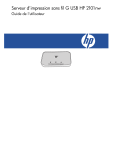
Lien public mis à jour
Le lien public vers votre chat a été mis à jour.